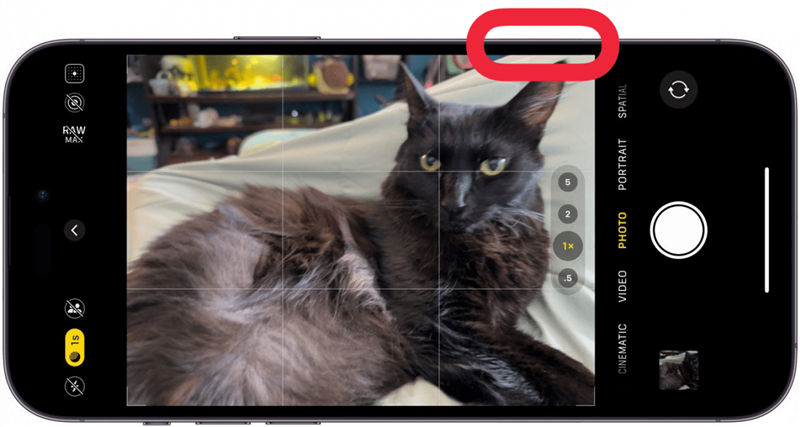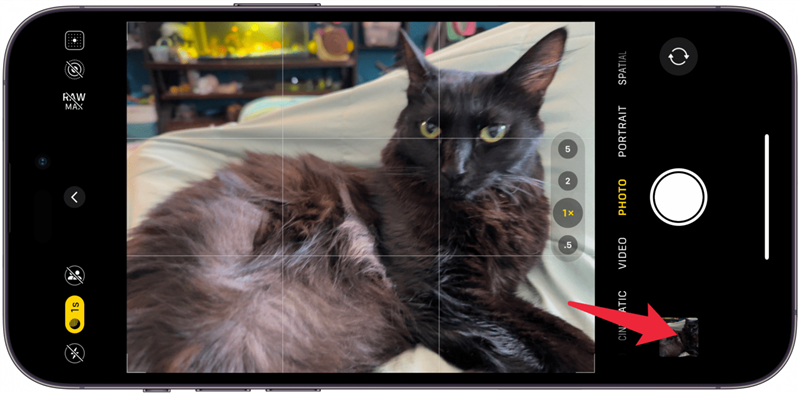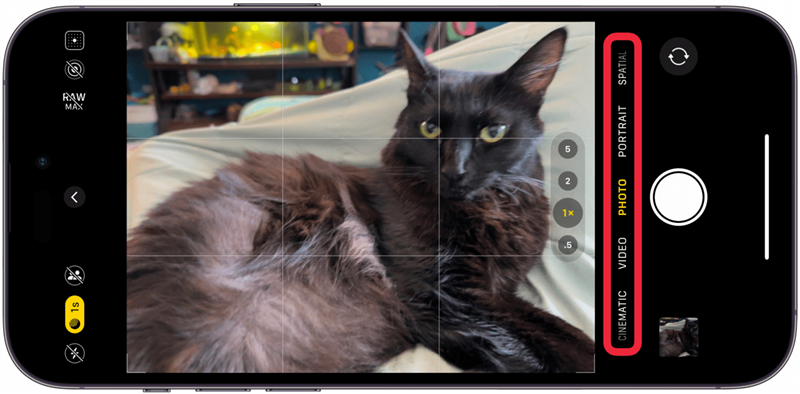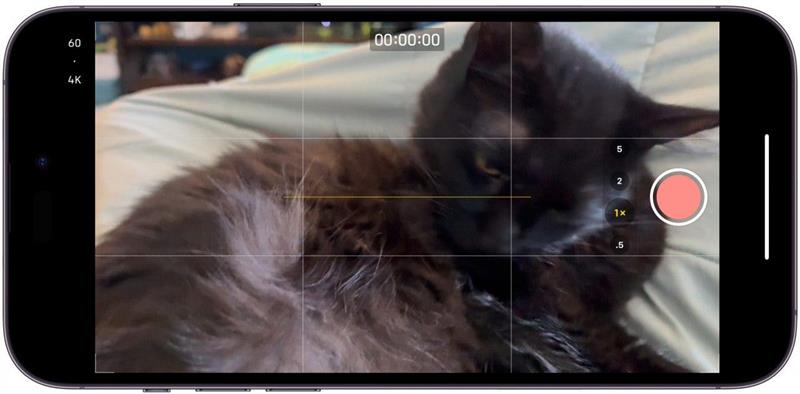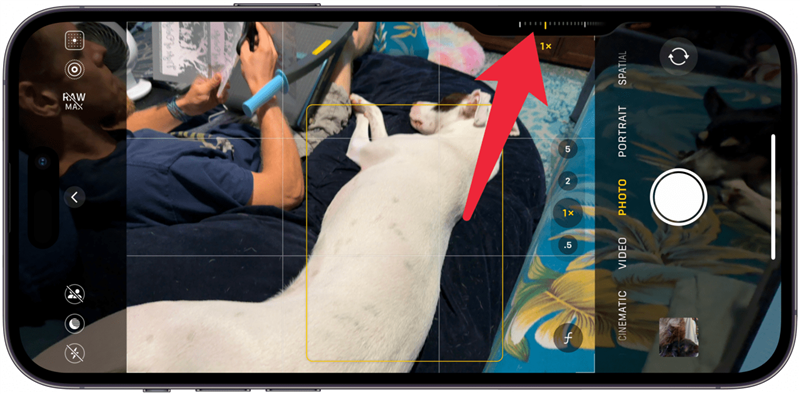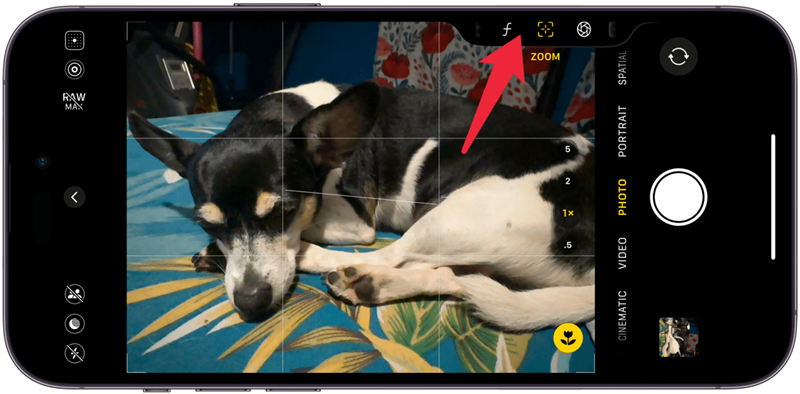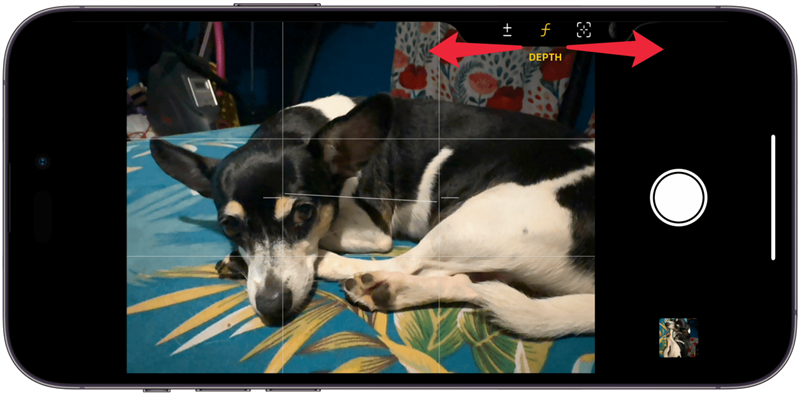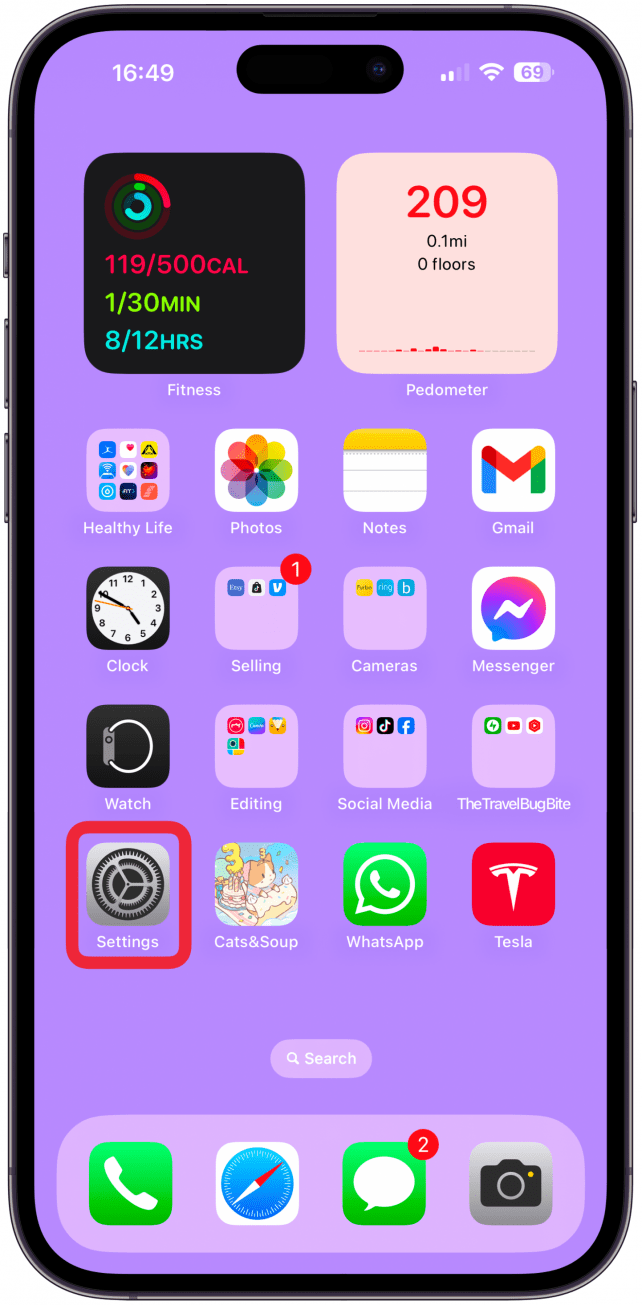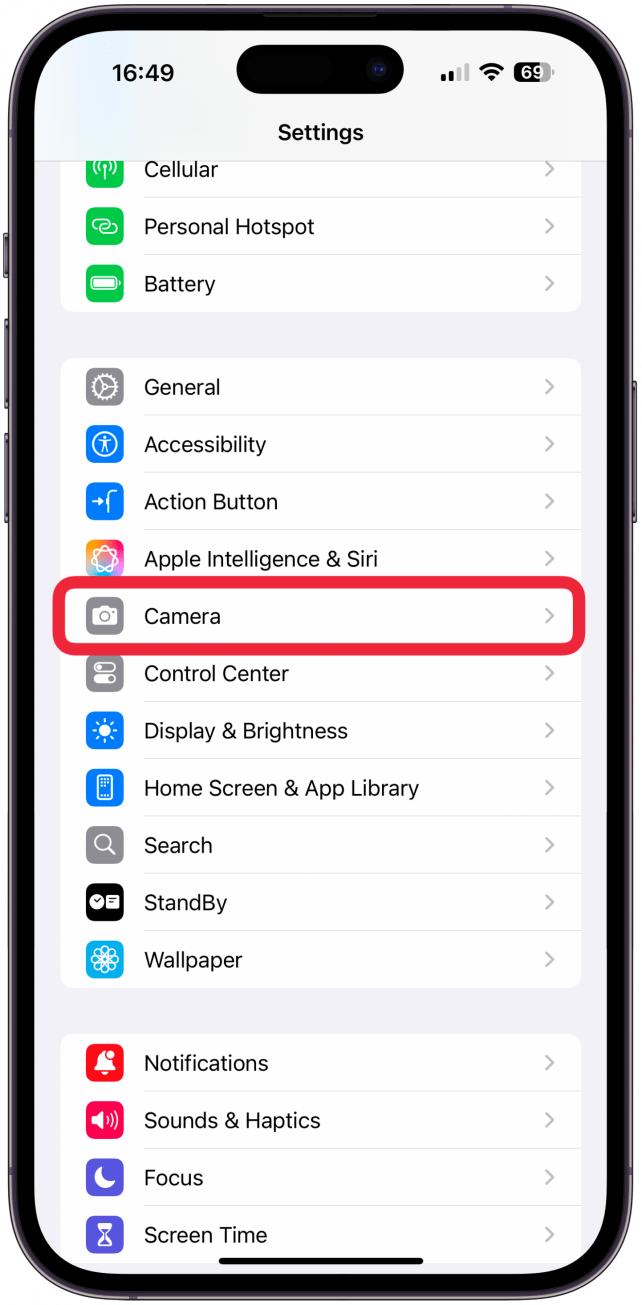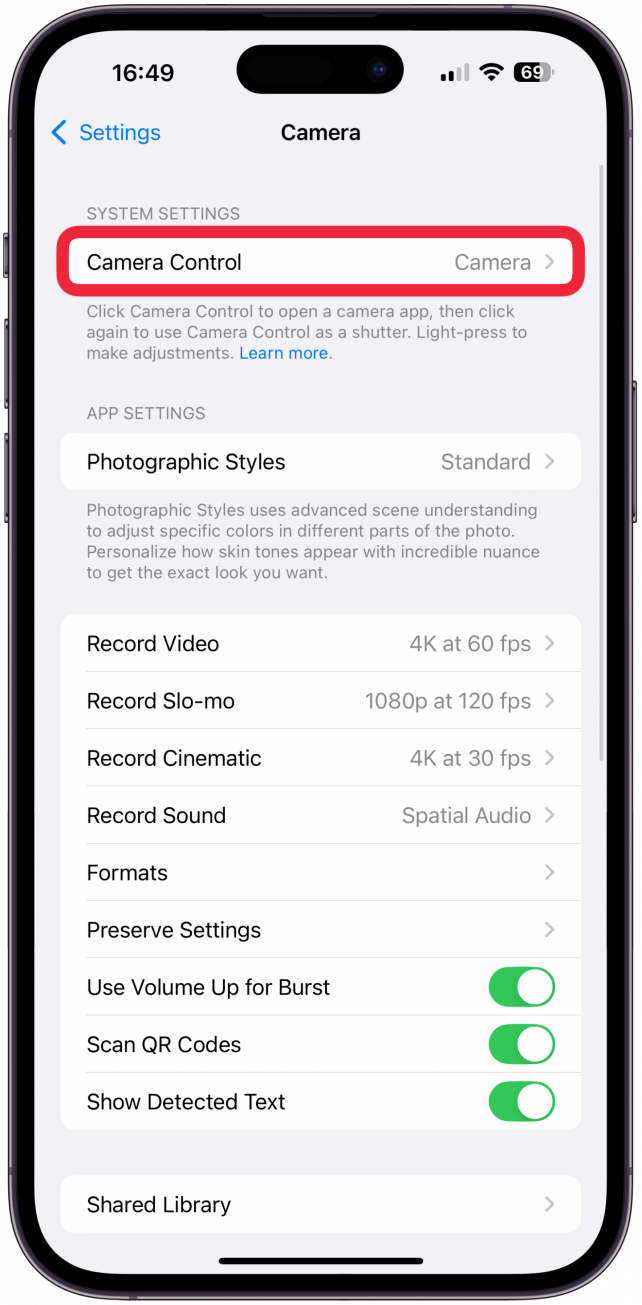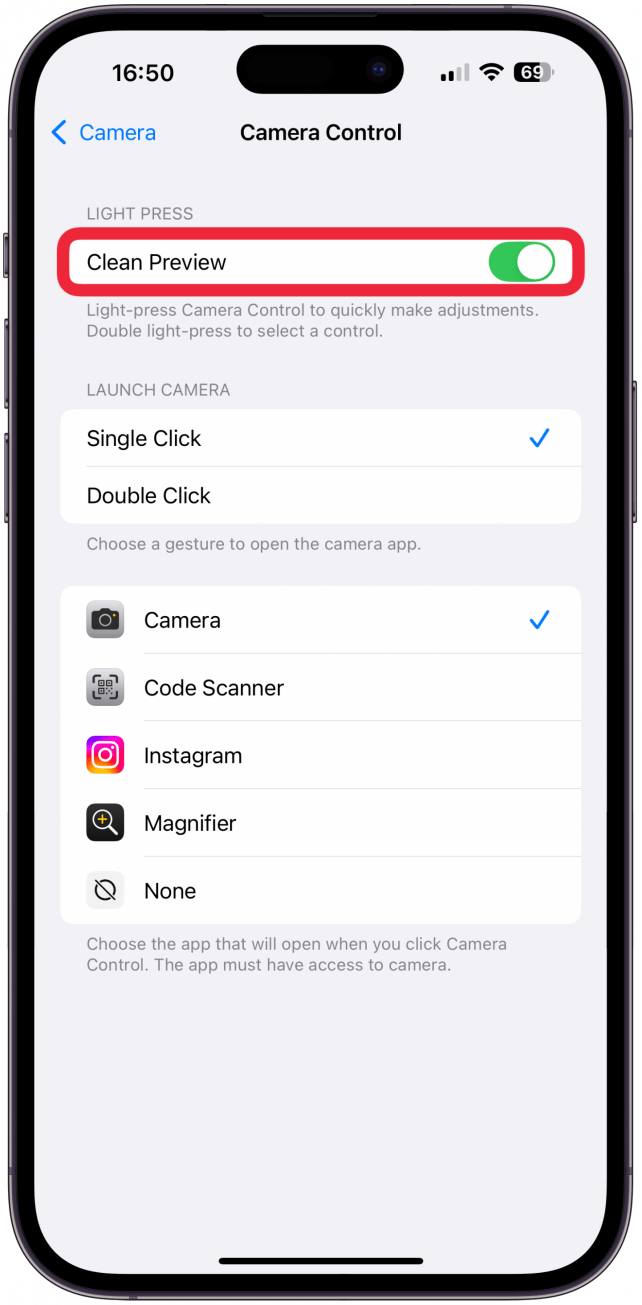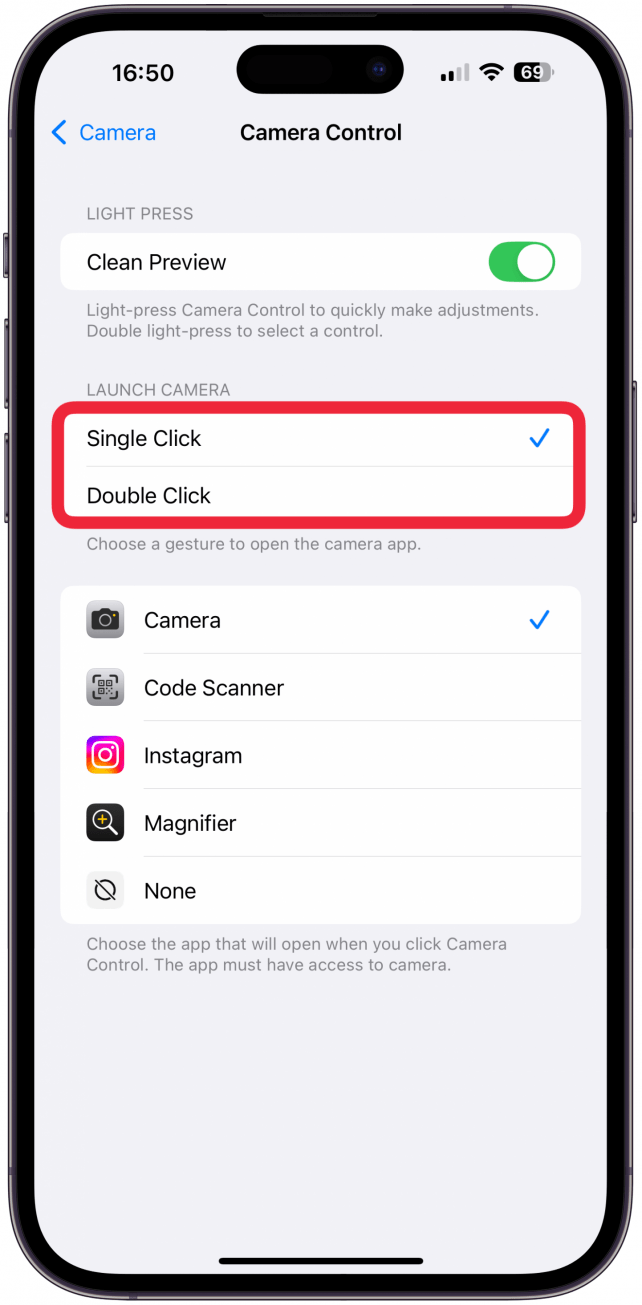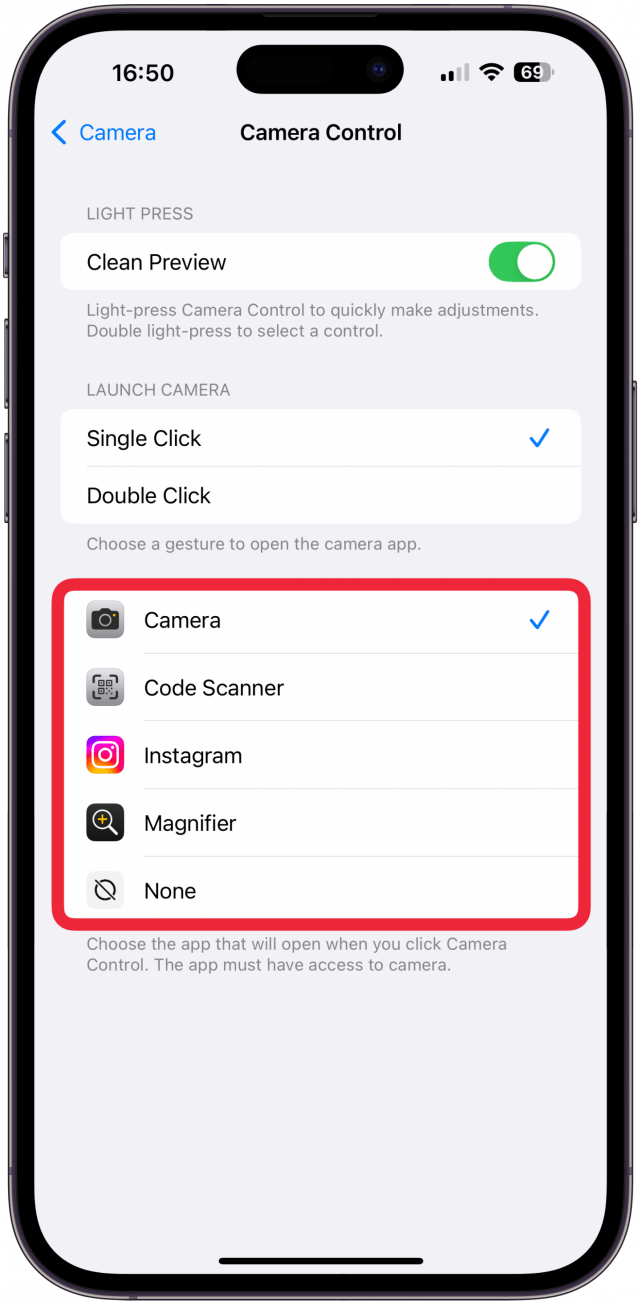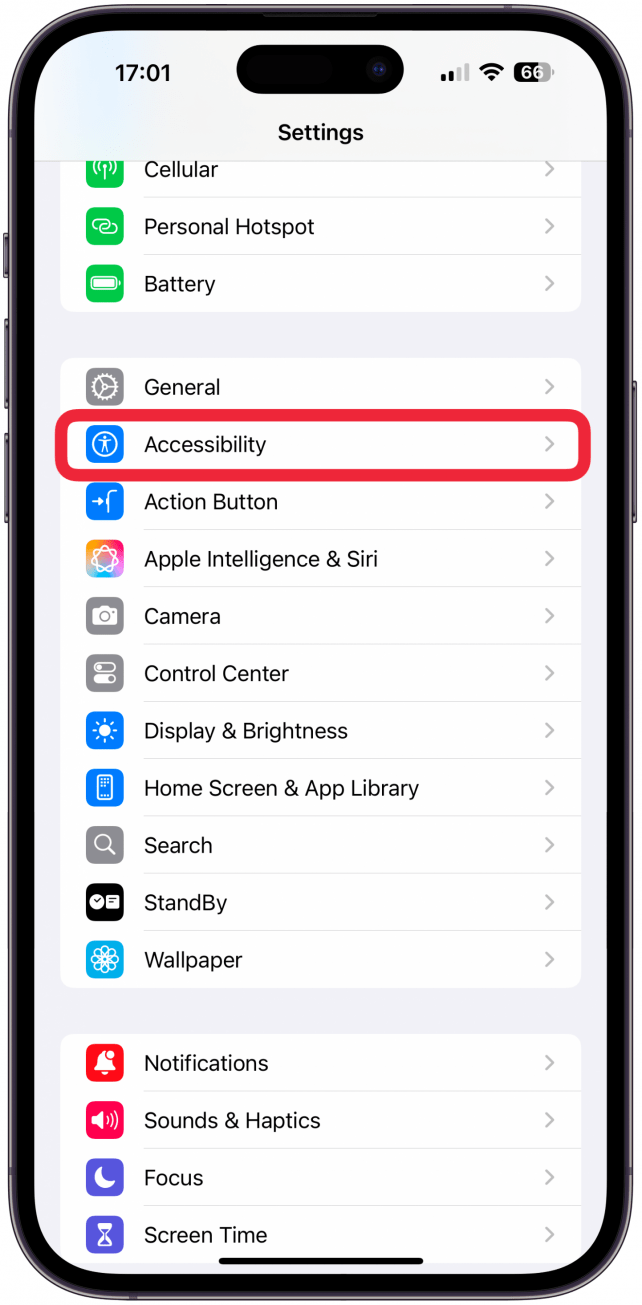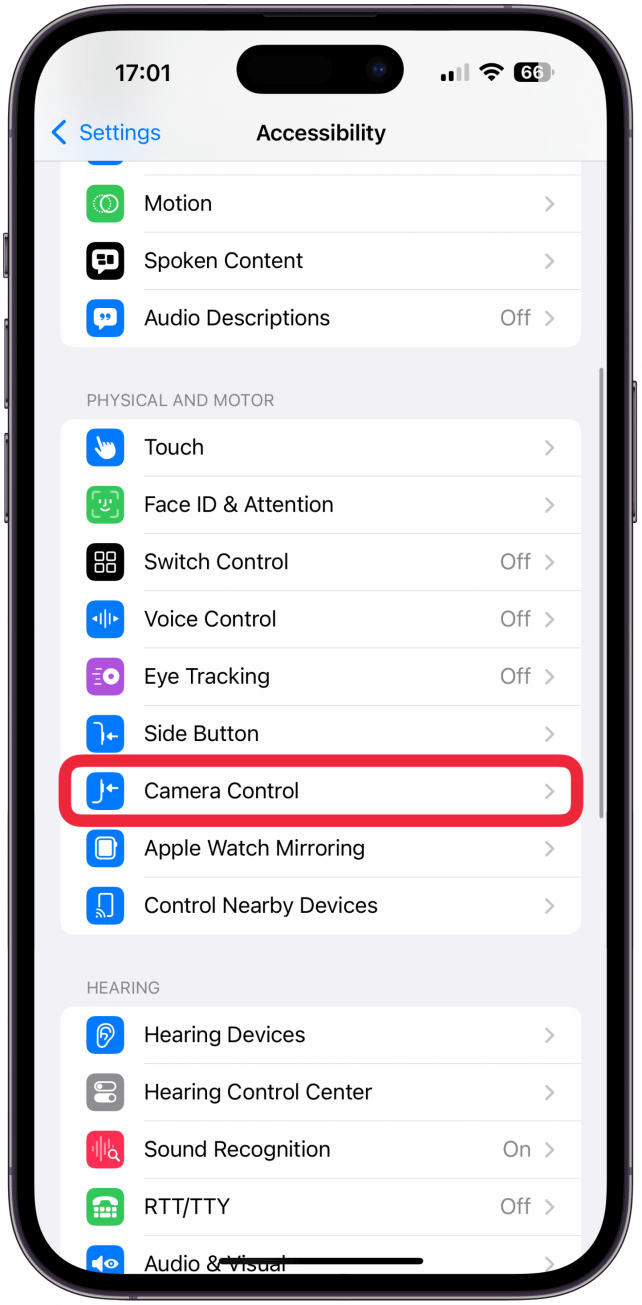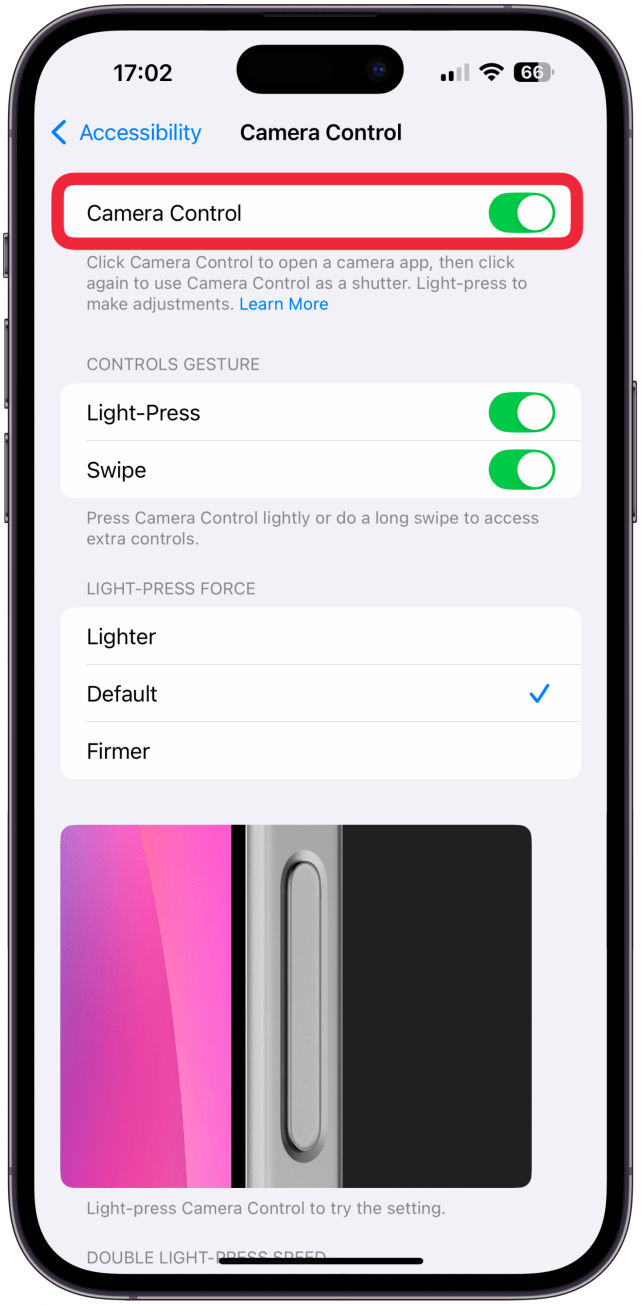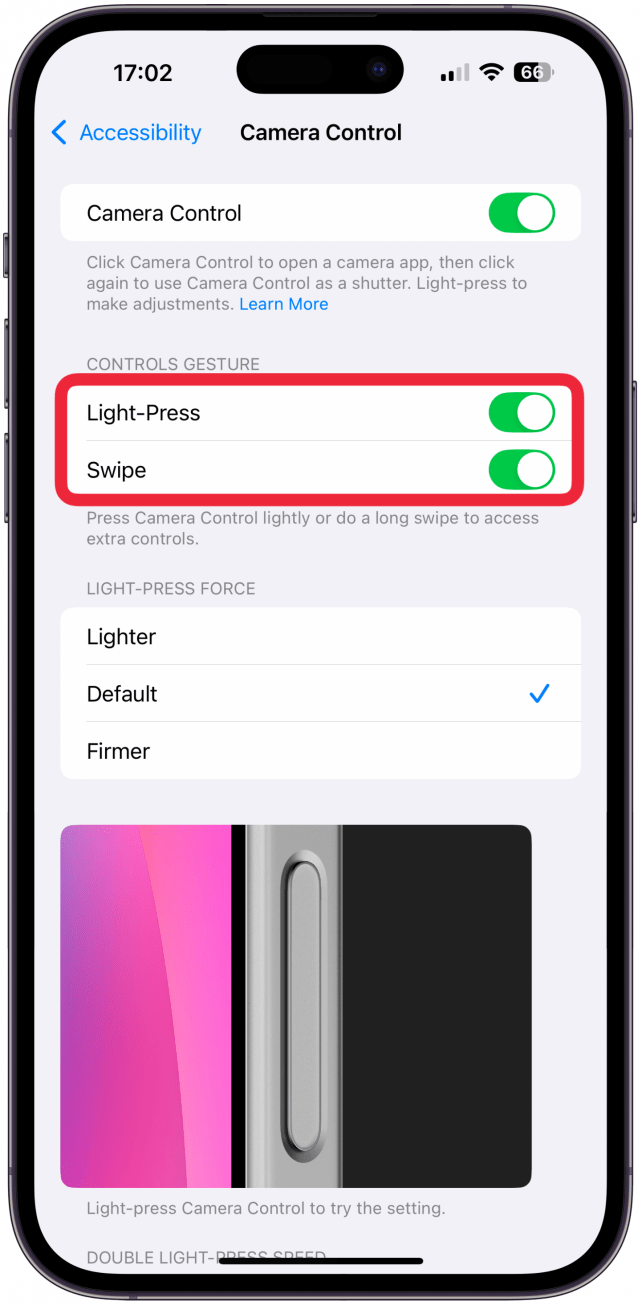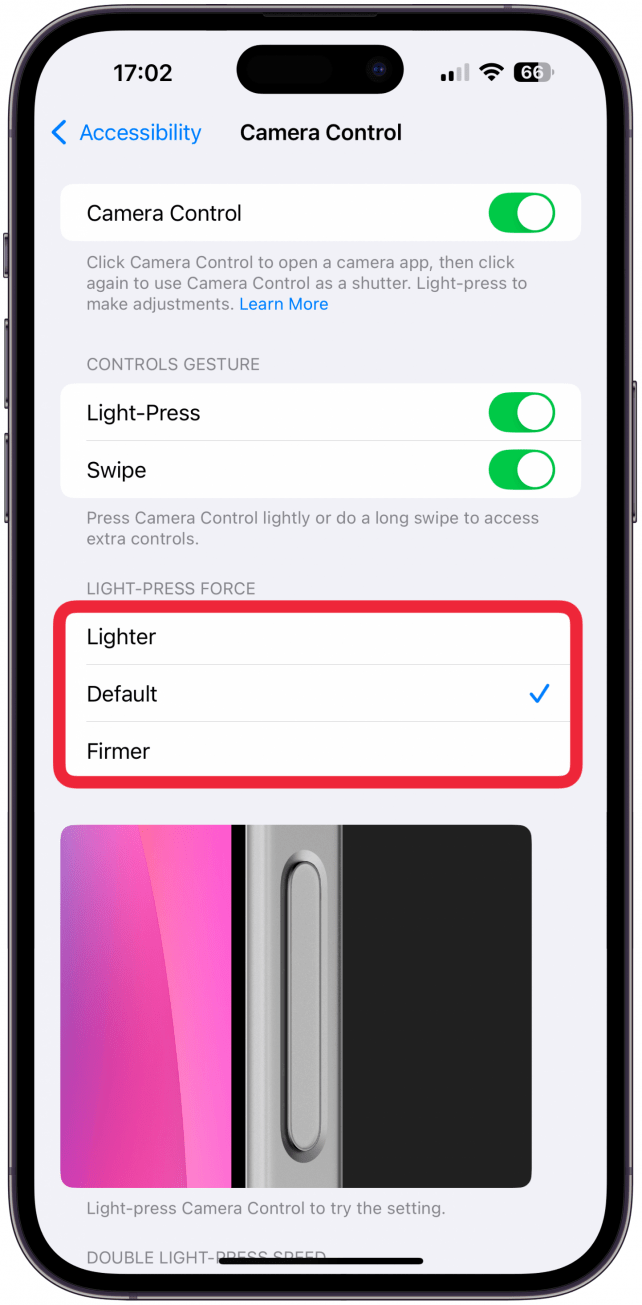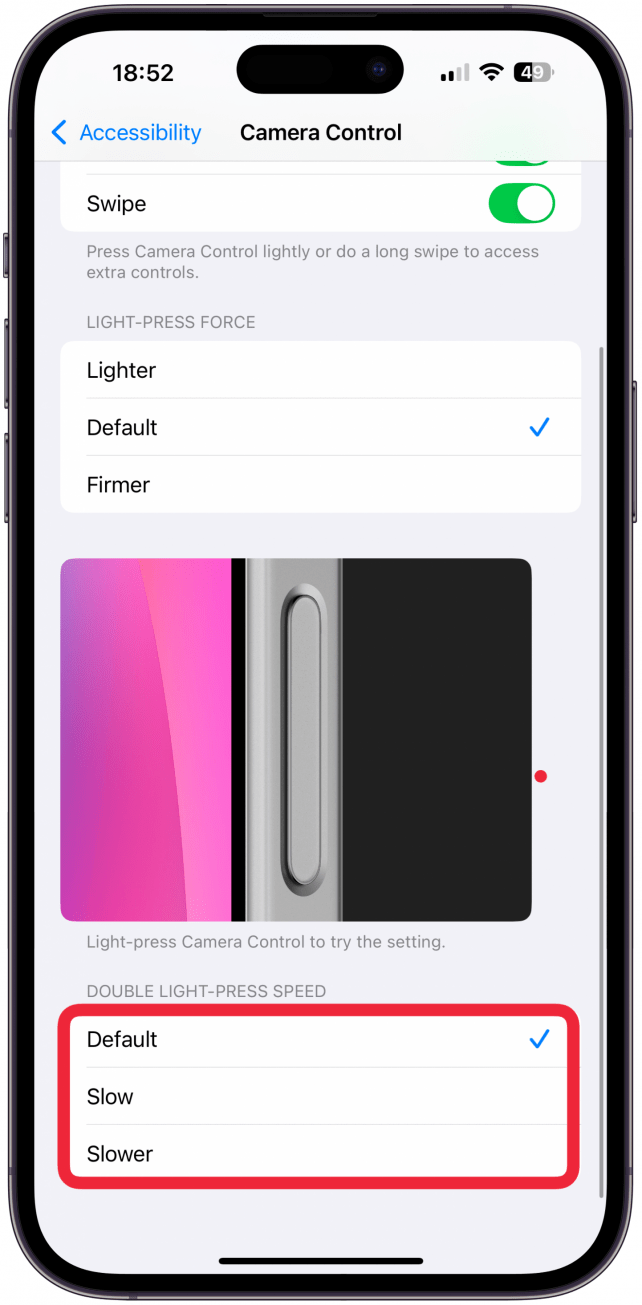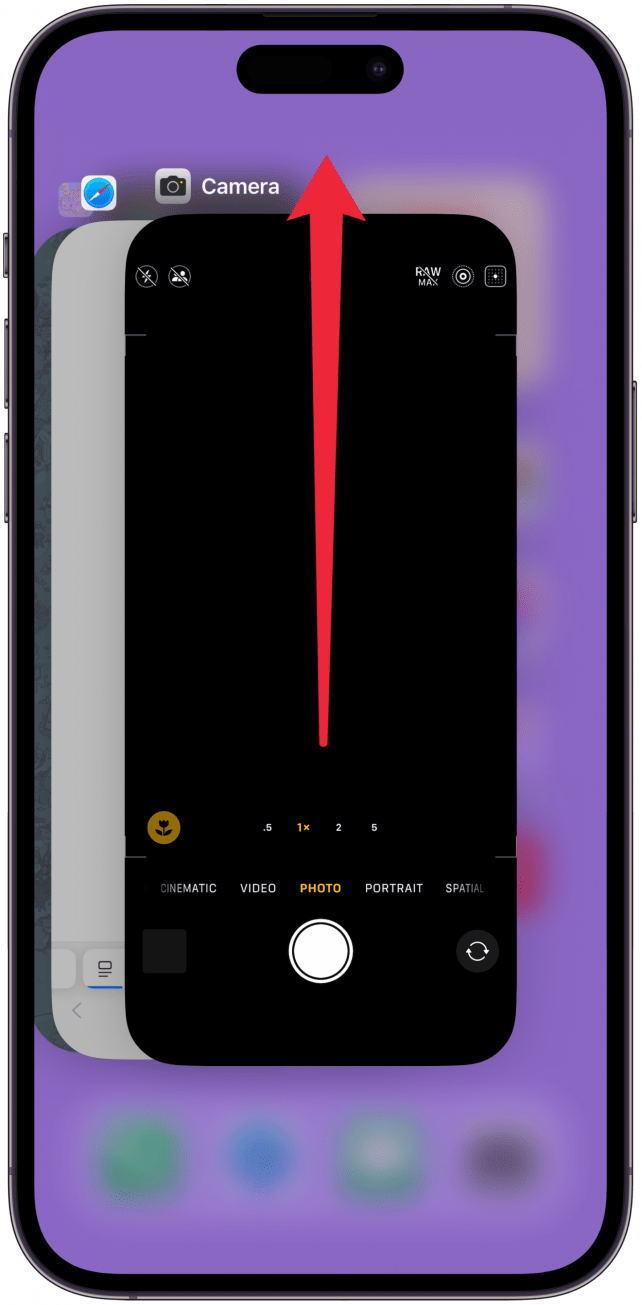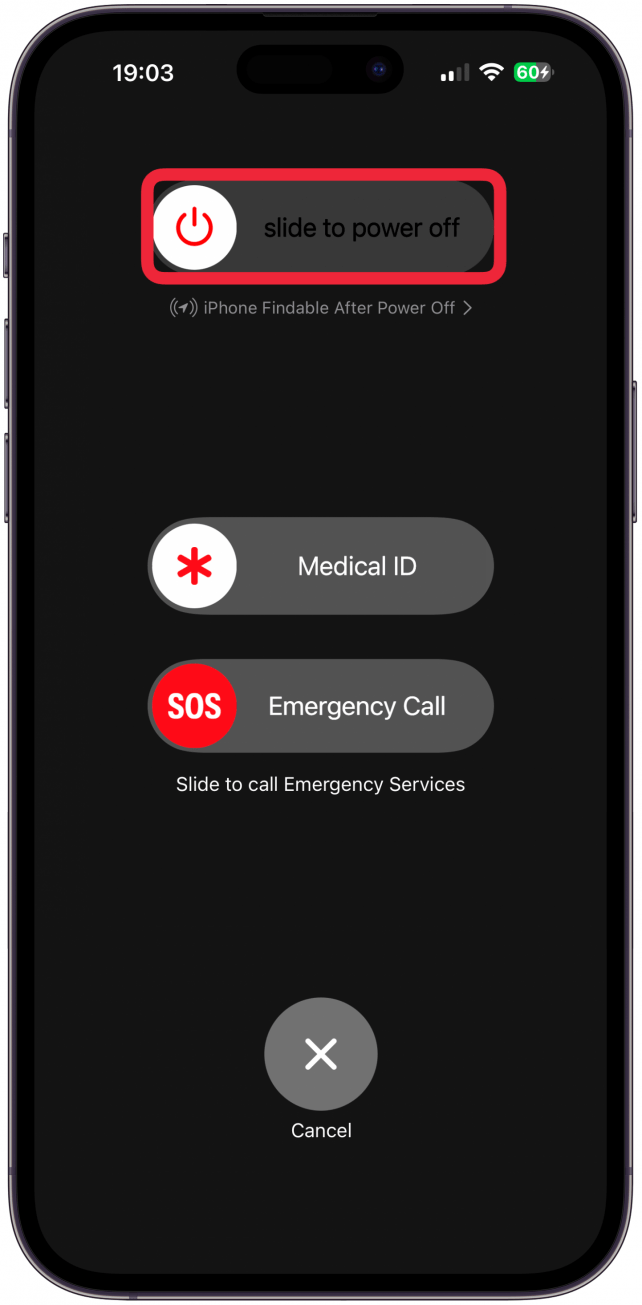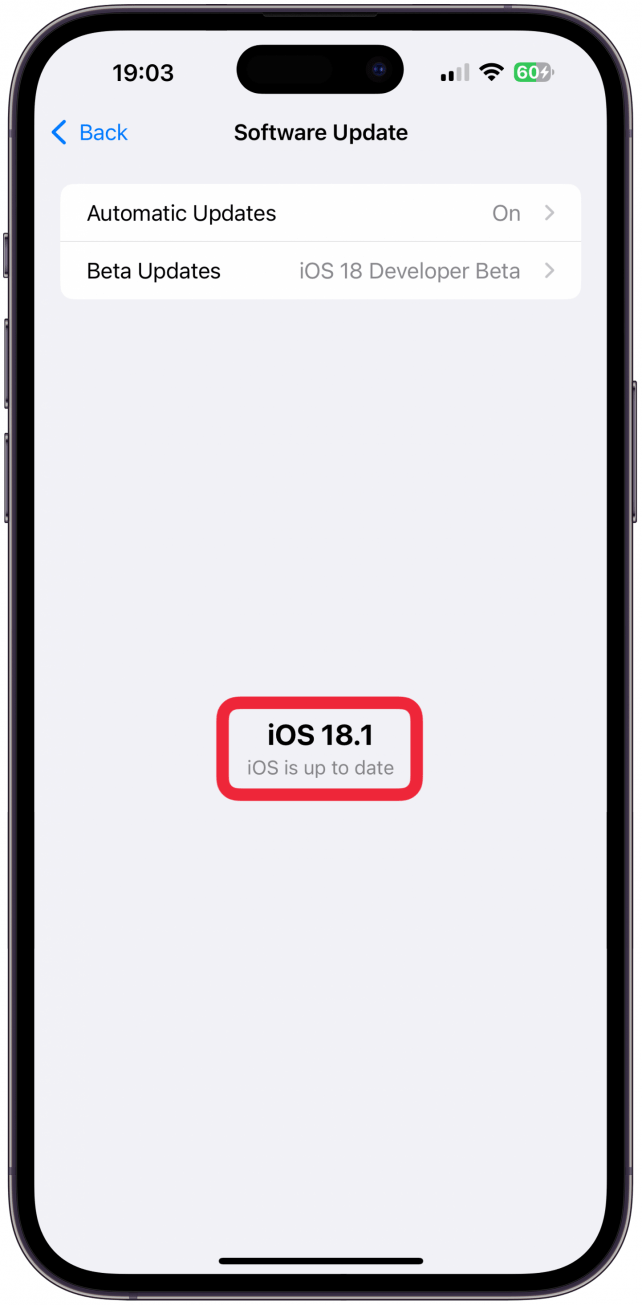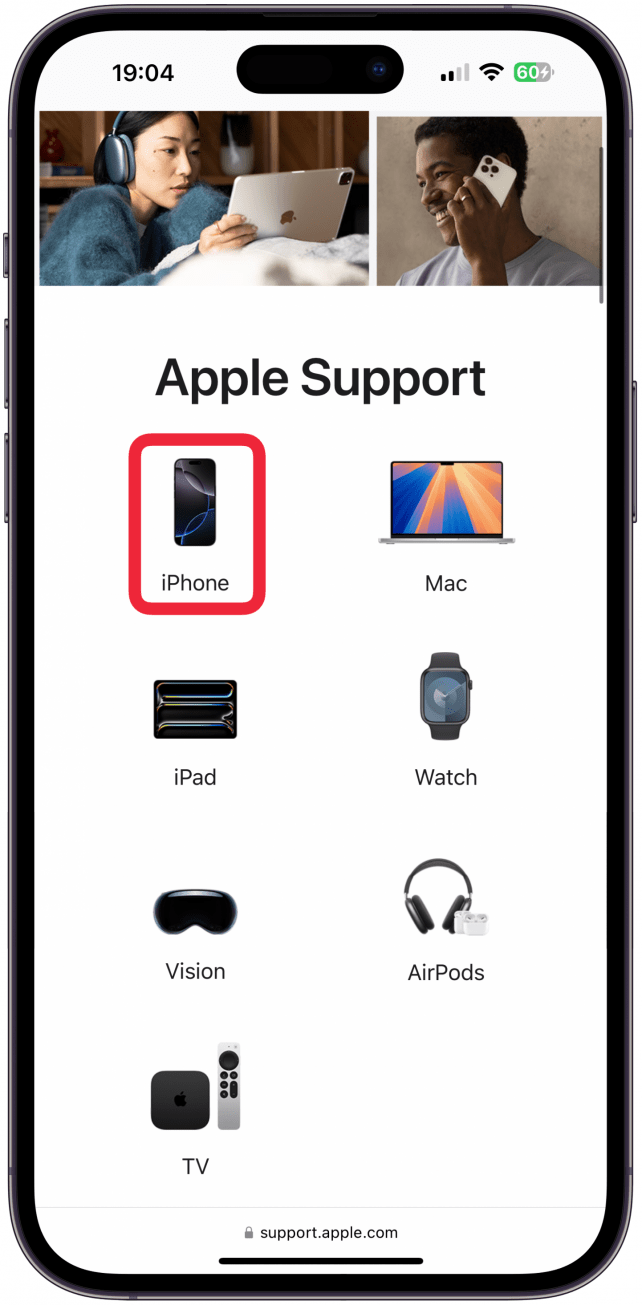O novo botão de controlo da câmara é uma adição interessante para os entusiastas da fotografia no iPhone. Por vezes é chamado de botão do obturador da câmara, mas pode ser utilizado para muito mais, incluindo aumentar e diminuir o zoom, ajustar a exposição, iniciar a gravação de vídeo e muito mais. Pode ser premido, ligeiramente premido e deslizado, e é personalizável, pelo que pode ajustar o que faz e como funciona.
Como utilizar o botão de controlo da câmara
O novo botão que pode ser encontrado em todos os modelos do iPhone 16 é capacitivo, o que significa que tem controlos no ecrã tátil e pode ser tocado e deslizado, bem como premido como um botão normal. Se ainda não o tiver [personalizado] (#Como%20personalizar%20o%20Botão%20de%20Controlo%20daCâmara), eis como o botão de Controlo da Câmara funciona por predefinição:
- Prima o botão Controlo da câmara para abrir a aplicação Câmara. Certifique-se de que clica e solta este botão, em vez de o premir demoradamente, o que abrirá a Inteligência Visual. Clicar uma vez no botão Controlo da câmara funciona a partir de qualquer aplicação, página do ecrã inicial e até do ecrã de bloqueio.

- Quando o premir uma segunda vez, irá tirar uma fotografia. Por isso, premir duas vezes seguidas é a forma mais rápida de abrir a aplicação Câmara e tirar uma fotografia.

- Também é possível navegar para um modo de câmara diferente e utilizar o Controlo da câmara como botão do obturador para tirar uma fotografia ou iniciar e parar a gravação de um vídeo.

- Se mantiver premido o botão Controlo da câmara quando a aplicação Câmara estiver aberta e no modo de fotografia predefinido, começará a gravar um vídeo enquanto mantiver premido o botão.

- Quando a aplicação Câmara estiver aberta, pode premir ligeiramente o botão para abrir uma interface de utilizador (IU) que, por predefinição, permite aumentar e diminuir o zoom deslizando para a frente e para trás ao longo do botão. Pode demorar um pouco a descobrir a pressão correta para premir o botão. É quase como um toque, mas um pouco mais forte e não chega a ser uma pressão total.

- Se premir levemente o botão de controlo da câmara duas vezes enquanto a aplicação Câmara estiver aberta, a interface do utilizador abre-se e pode deslizar para cima e para baixo para alternar entre os controlos da câmara, incluindo exposição, zoom, profundidade de campo, câmaras (que lhe permite escolher a lente de zoom que pretende selecionar), estilo e tom. Quando deslizar para o que pretende utilizar, prima uma vez para o selecionar. Isto mostra um novo menu onde pode passar o dedo sobre o botão para efetuar ajustes. O controlo que selecionar aqui ficará ativo da próxima vez que premir levemente o botão Controlo da câmara.

- O novo botão de controlo da câmara é uma adição interessante para os entusiastas da fotografia no iPhone. Por vezes é chamado de botão do obturador da câmara, mas pode ser utilizado para muito mais, incluindo aumentar e diminuir o zoom, ajustar a exposição, iniciar a gravação de vídeo e muito mais. Pode ser premido, ligeiramente premido e deslizado, e é personalizável, pelo que pode ajustar o que faz e como funciona.

Como utilizar o botão de controlo da câmara
O novo botão que pode ser encontrado em todos os modelos do iPhone 16 é capacitivo, o que significa que tem controlos no ecrã tátil e pode ser tocado e deslizado, bem como premido como um botão normal. Se ainda não o tiver [personalizado] (#Como%20personalizar%20o%20Botão%20de%20Controlo%20daCâmara), eis como o botão de Controlo da Câmara funciona por predefinição:
Prima o botão Controlo da câmara para abrir a aplicação Câmara. Certifique-se de que clica e solta este botão, em vez de o premir demoradamente, o que abrirá a Inteligência Visual. Clicar uma vez no botão Controlo da câmara funciona a partir de qualquer aplicação, página do ecrã inicial e até do ecrã de bloqueio.
 Quando o premir uma segunda vez, irá tirar uma fotografia. Por isso, premir duas vezes seguidas é a forma mais rápida de abrir a aplicação Câmara e tirar uma fotografia.
Quando o premir uma segunda vez, irá tirar uma fotografia. Por isso, premir duas vezes seguidas é a forma mais rápida de abrir a aplicação Câmara e tirar uma fotografia.
Também é possível navegar para um modo de câmara diferente e utilizar o Controlo da câmara como botão do obturador para tirar uma fotografia ou iniciar e parar a gravação de um vídeo.
Se mantiver premido o botão Controlo da câmara quando a aplicação Câmara estiver aberta e no modo de fotografia predefinido, começará a gravar um vídeo enquanto mantiver premido o botão.
- Quando a aplicação Câmara estiver aberta, pode premir ligeiramente o botão para abrir uma interface de utilizador (IU) que, por predefinição, permite aumentar e diminuir o zoom deslizando para a frente e para trás ao longo do botão. Pode demorar um pouco a descobrir a pressão correta para premir o botão. É quase como um toque, mas um pouco mais forte e não chega a ser uma pressão total.

- Se premir levemente o botão de controlo da câmara duas vezes enquanto a aplicação Câmara estiver aberta, a interface do utilizador abre-se e pode deslizar para cima e para baixo para alternar entre os controlos da câmara, incluindo exposição, zoom, profundidade de campo, câmaras (que lhe permite escolher a lente de zoom que pretende selecionar), estilo e tom. Quando deslizar para o que pretende utilizar, prima uma vez para o selecionar. Isto mostra um novo menu onde pode passar o dedo sobre o botão para efetuar ajustes. O controlo que selecionar aqui ficará ativo da próxima vez que premir levemente o botão Controlo da câmara.

- Se tiver dificuldade em passar o dedo no botão de controlo da câmara devido ao seu tamanho reduzido, pode passar o dedo no ecrã do telefone, desde que passe por cima da interface do utilizador e não baixe o ecrã.

- Dica profissional

- O ícone da pessoa na secção Câmaras do botão Controlo da câmara representa a câmara frontal, pelo que, ao seleccioná-lo, a vista da câmara passa de trás para a frente.

- Agora já sabe como utilizar o botão Controlo da câmara! Apesar de as redes sociais favorecerem as fotografias e os vídeos verticais, este novo botão funciona melhor no modo horizontal, que é mais popular na fotografia tradicional. Embora possa utilizar o novo botão com o polegar direito no modo horizontal, não parece muito natural e poderá ser mais fácil utilizar os controlos da aplicação Câmara existentes anteriormente. Para mais sugestões sobre a aplicação Câmara, não se esqueça de subscrever a nossa newsletter gratuita [Sugestão do dia] (https://www.iphonelife.com/tipoftheday)!

- Descubra as funcionalidades ocultas do seu iPhoneObtenha uma dica diária (com capturas de ecrã e instruções claras) para dominar o seu iPhone em apenas um minuto por dia.

- Como personalizar o botão de controlo da câmara

- Pode personalizar o botão de controlo da câmara para funcionar de forma ligeiramente diferente na aplicação Câmara, mas também para iniciar uma aplicação completamente diferente. Até as aplicações de terceiros poderão ser adaptadas para funcionarem com o botão Controlo da câmara. Eis como personalizar o botão Controlo da câmara:

- Abra Configurações.

- Toque em Câmara.

- Selecione Controlo da câmara.

Na parte superior, Visualização limpa está activada por predefinição. Isto significa que, ao premir levemente o botão Controlo da câmara, a aplicação Câmara oculta outros ícones e controlos no ecrã para uma visualização mais clara e com menos distracções.
Em Iniciar câmara, pode decidir se pretende iniciar a aplicação Câmara com um único toque/clique ou com um duplo toque. Basta selecionar a opção que preferir.
Por fim, pode escolher a aplicação que abre quando prime o botão de controlo da câmara. Por predefinição, é selecionada a aplicação Câmara, mas também pode selecionar o Leitor de código QR, a Lupa ou Nenhuma. Dependendo das aplicações de terceiros que tiver, poderá ver aqui aplicações de terceiros, como o Instagram.
- Regresse a Configurações e toque em Acessibilidade.
- Em Físico e motor, toque em Controlo da câmara.
- Na parte superior, é possível desativar completamente o botão Controlo da câmara para que nenhuma das funcionalidades funcione.
- O novo botão de controlo da câmara é uma adição interessante para os entusiastas da fotografia no iPhone. Por vezes é chamado de botão do obturador da câmara, mas pode ser utilizado para muito mais, incluindo aumentar e diminuir o zoom, ajustar a exposição, iniciar a gravação de vídeo e muito mais. Pode ser premido, ligeiramente premido e deslizado, e é personalizável, pelo que pode ajustar o que faz e como funciona.

- Como utilizar o botão de controlo da câmara

- O novo botão que pode ser encontrado em todos os modelos do iPhone 16 é capacitivo, o que significa que tem controlos no ecrã tátil e pode ser tocado e deslizado, bem como premido como um botão normal. Se ainda não o tiver [personalizado] (#Como%20personalizar%20o%20Botão%20de%20Controlo%20daCâmara), eis como o botão de Controlo da Câmara funciona por predefinição:

- Prima o botão Controlo da câmara para abrir a aplicação Câmara. Certifique-se de que clica e solta este botão, em vez de o premir demoradamente, o que abrirá a Inteligência Visual. Clicar uma vez no botão Controlo da câmara funciona a partir de qualquer aplicação, página do ecrã inicial e até do ecrã de bloqueio.

Quando o premir uma segunda vez, irá tirar uma fotografia. Por isso, premir duas vezes seguidas é a forma mais rápida de abrir a aplicação Câmara e tirar uma fotografia.
Também é possível navegar para um modo de câmara diferente e utilizar o Controlo da câmara como botão do obturador para tirar uma fotografia ou iniciar e parar a gravação de um vídeo.
- Se mantiver premido o botão Controlo da câmara quando a aplicação Câmara estiver aberta e no modo de fotografia predefinido, começará a gravar um vídeo enquanto mantiver premido o botão.
- Quando a aplicação Câmara estiver aberta, pode premir ligeiramente o botão para abrir uma interface de utilizador (IU) que, por predefinição, permite aumentar e diminuir o zoom deslizando para a frente e para trás ao longo do botão. Pode demorar um pouco a descobrir a pressão correta para premir o botão. É quase como um toque, mas um pouco mais forte e não chega a ser uma pressão total.